一、功能简介
谁能操作:超级管理员或拥有视频会议权限的管理员
企业购买“AI 智能会议纪要”用量额度后,企业管理员可以在管理后台灵活设置企业成员生成智能会议纪要篇数的上限。可根据实际需要,为企业全体成员设置统一的全局用量上限,也可精细化配置,针对企业特定成员、部门、用户组设置单独的用量上限规则,满足多样化的管理需求。
注:本文所述的用量上限配置仅适用于企业购买“AI 智能会议纪要”用量额度,用户个人自行购买的用量额度不受企业管理员设置的限制。
二、操作流程
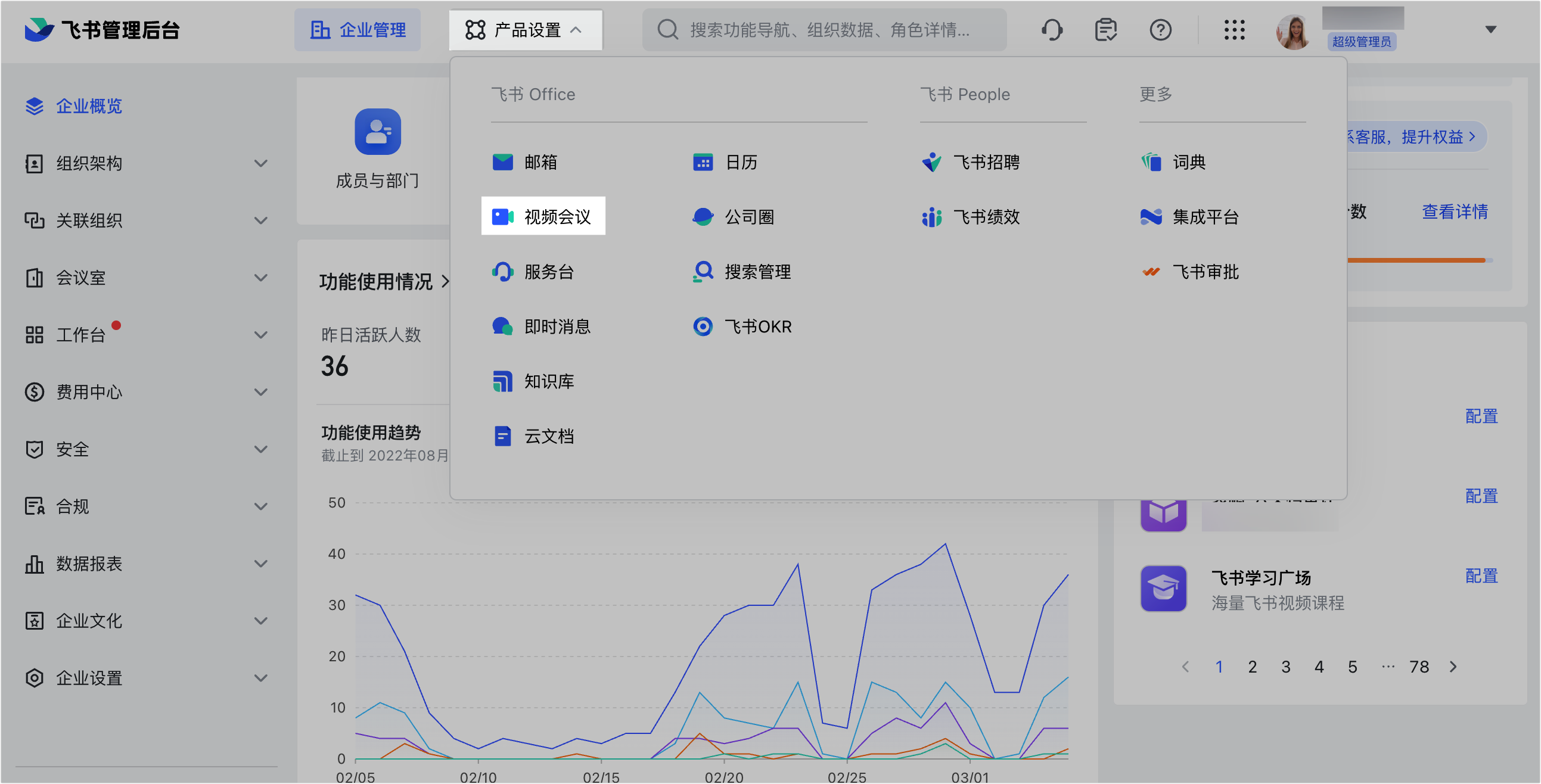
250px|700px|reset
设置企业全局用量上限
管理员可以在 全局规则 模块统一为企业内的每位成员设置每月(自然月)可创建的智能纪要篇数上限。
- 默认状态为 不限制。选择 限制,并在输入框中填入每人每月的用量上限的篇数(最小值为 1;最大值不限制)。
- 设置完成后点击 保存,并在弹窗中点击 确定。
完成设置后,规定的用量上限会立即对企业全体成员生效,且篇数将从设置保存后开始累计。成员每月用量篇数到达上限后,将于次月 1 日起重计。
注:若上限篇数设置完成后又重新修改了上限规则,成员在上限规则修改前的累计用量不受影响,仍会计入本月额度。

250px|700px|reset
设置自定义用量上限
添加自定义规则
如需为企业内特定成员、部门、用户组设置单独的用量上限规则,可添加用量上限的白名单,最多可添加 40 条。
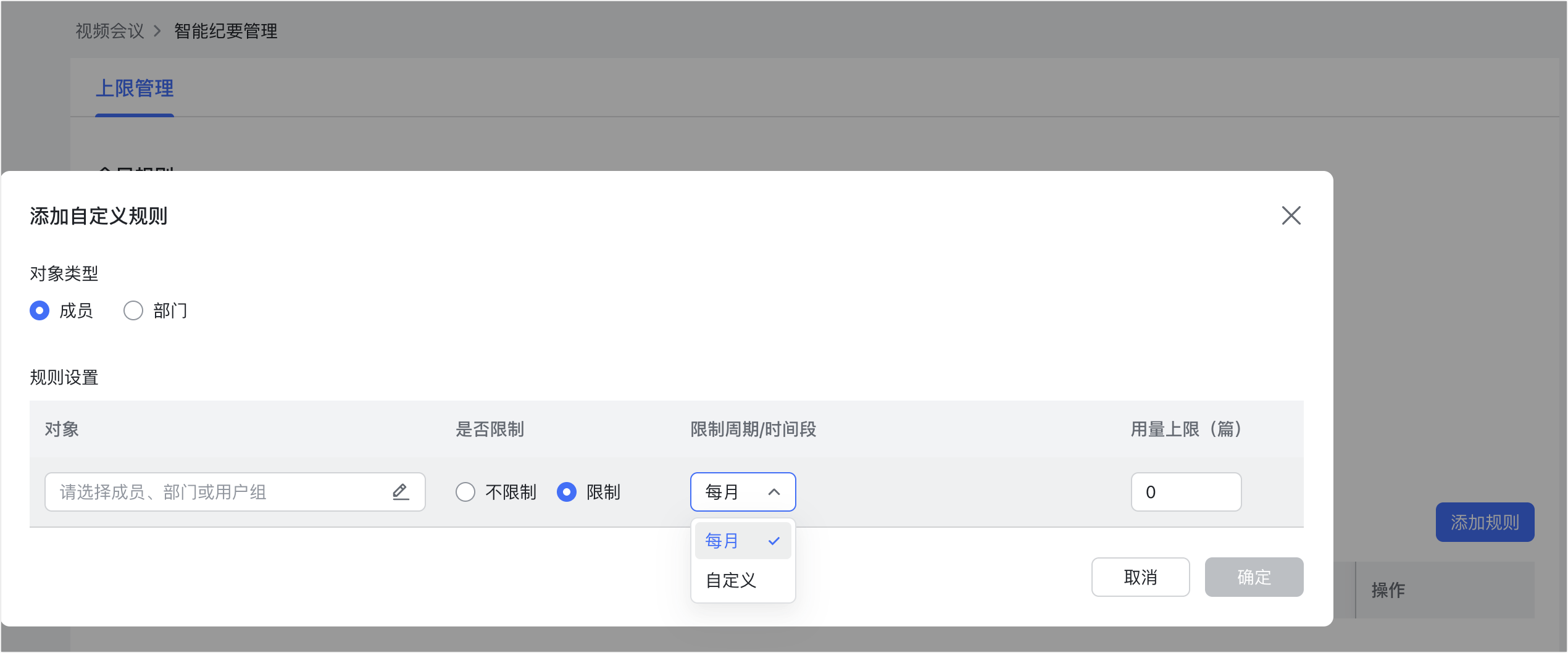
250px|700px|reset
- 在 自定义规则 模块点击 添加规则。
- 在弹窗中,设置对象类型及规则详情。
-
- 设置完成后点击 确定,并在弹窗中进行二次确认,新规则将立即生效。
用量规则生效优先级
当同一成员同时受到多条白名单规则限制时,规则生效的优先级如下:
- 整体优先级:成员用量限制 > 部门用量限制 > 企业整体用量限制
- 限制对象为“成员”的优先级:
- 成员限制 > 用户组限制 > 部门限制
- 示例:规则 1 以“成员”形式选中成员 A(限制 30 篇);同时规则 2 以“用户组”形式选中成员 A(限制 50 篇),则成员 A 的限制为 30 篇。
- 如果某个成员在“成员”或“用户组”维度上同时受到多条有效规则的限制,则以这些规则中限制篇数的“最大值”为准。
- 示例 1:规则 1 以“成员”形式选中成员 A(限制 30 篇);同时规则 2 以“成员”形式选中成员 A(限制 50 篇),则成员 A 的限制为 50 篇。
- 示例 2:成员 A 同时属于用户组 a 和 用户组 b,分别受到用户组 a 的规则 1(限制 30 篇)和用户组 b 规则 2(限制 50 篇)的限制,则成员 A 的限制为 50 篇。
- 如果某个成员在“部门”维度上受到多条有效规则的限制:
- 如果成员 A 属于多个部门,则以“主部门”的限制为准。
- 示例:成员 A 同时属于部门 a(主部门,限制 30 篇)和部门 b(限制 50 篇),则成员 A 的限制为 30 篇。
- 如果主部门有多条限制规则,则以这些规则中限制篇数的“最大值”为准。
- 限制对象为“部门”的优先级:
- 如果成员属于多个部门,且这些部门均有限制规则,则以“主部门”的限制为准。
- 如果主部门有多条限制规则,则以这些规则中限制篇数的“最大值”为准。
编辑或删除自定义规则
管理员可对已有规则进行编辑或删除操作。
- 在规则列表中点击已有规则右侧的 编辑,在弹窗中点击 确定,编辑后的新规则将立即生效。
- 在规则列表中点击已有规则右侧的 删除,在弹窗中点击 确定,限制规则将不再生效。规则删除后不可恢复,如有需要可重新添加白名单规则。
设置效果
当企业成员生成的智能纪要篇数上限达到企业管理员设置的上限额度时,成员在会中开启 AI 总结功能以及会后打开妙记文件时,界面都会显示相应的超额提示。成员可选择联系企业管理员修改用量上限额度或直接购买个人额度。
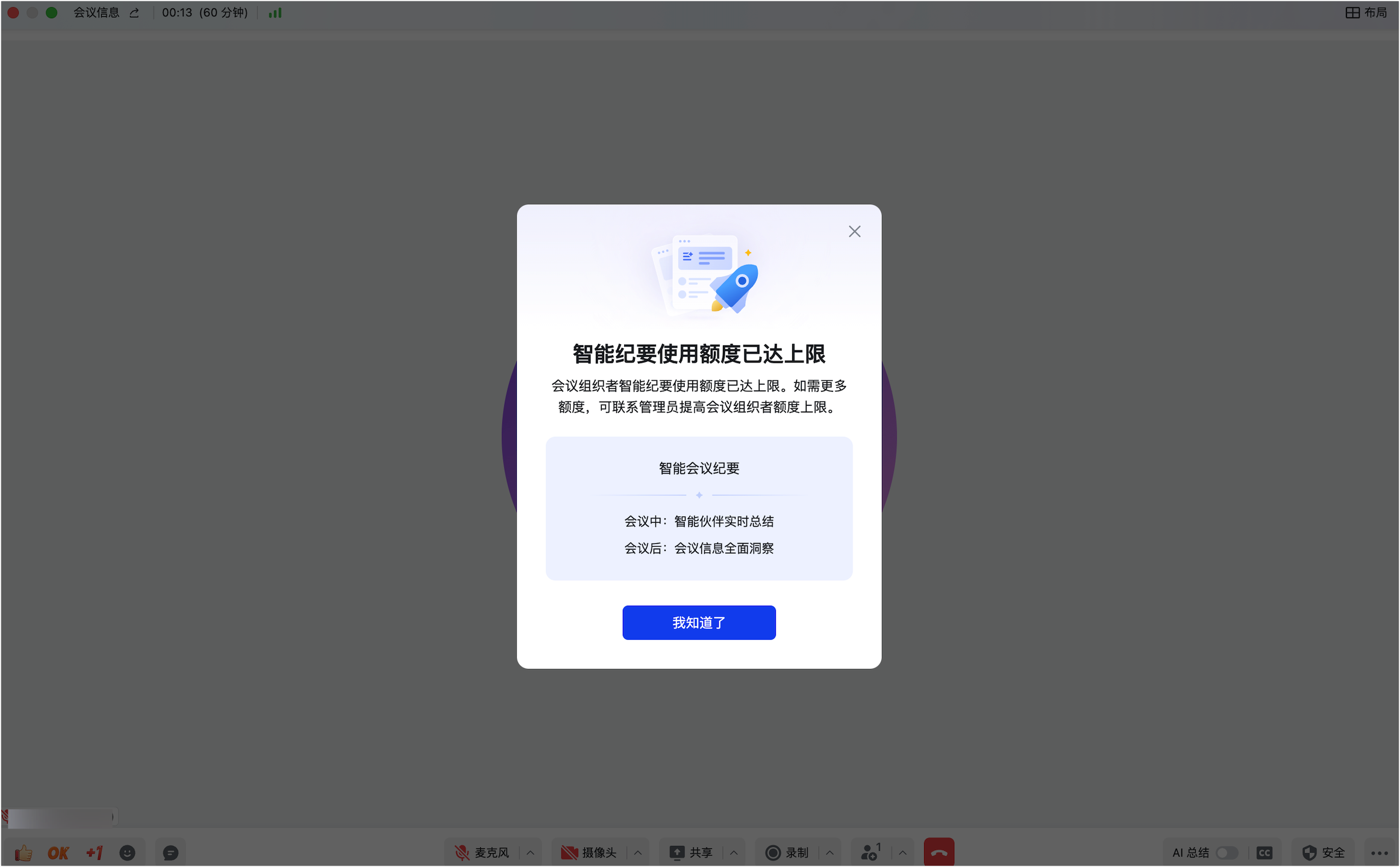
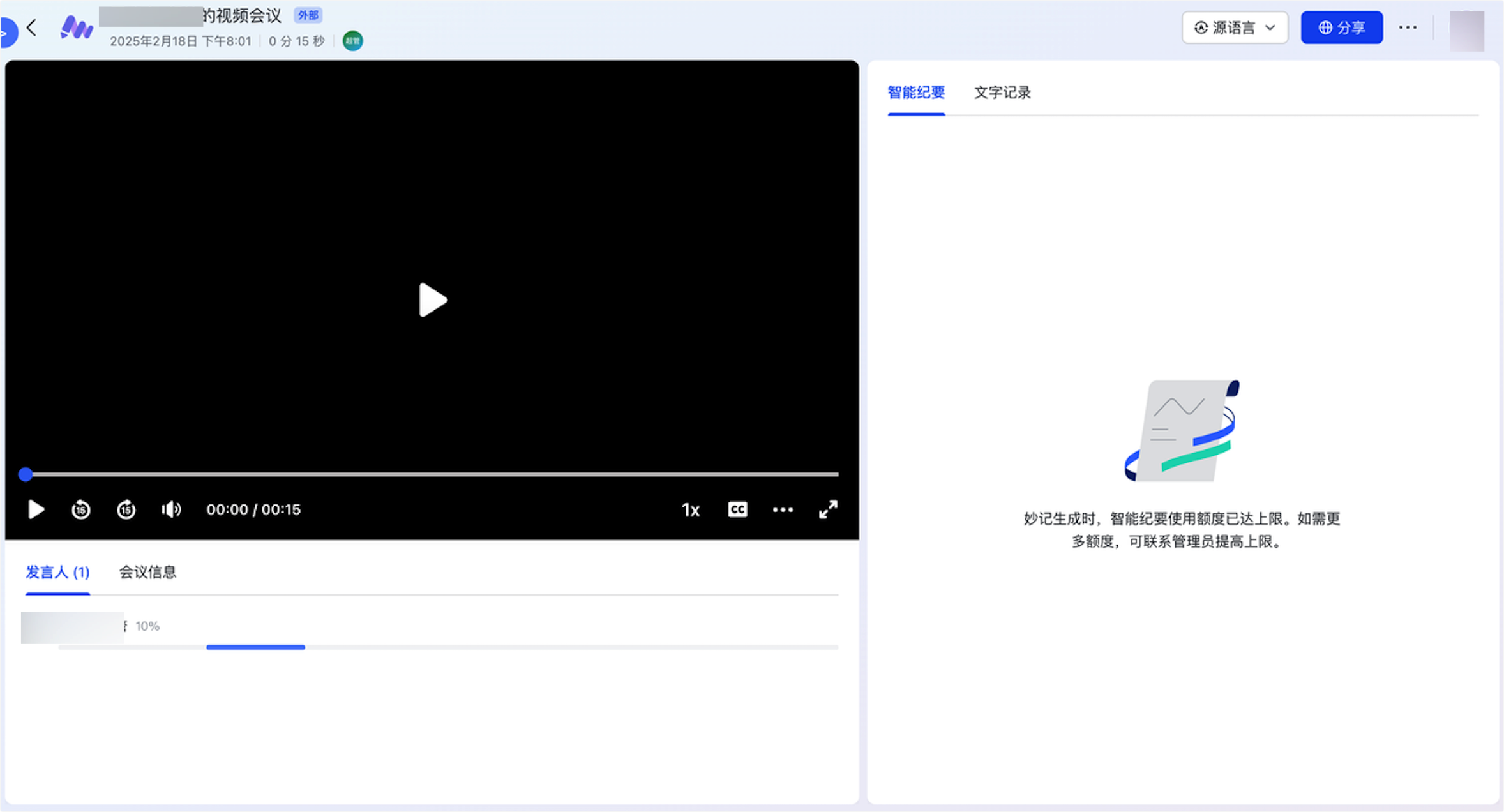
250px|700px|reset
250px|700px|reset
三、常见问题